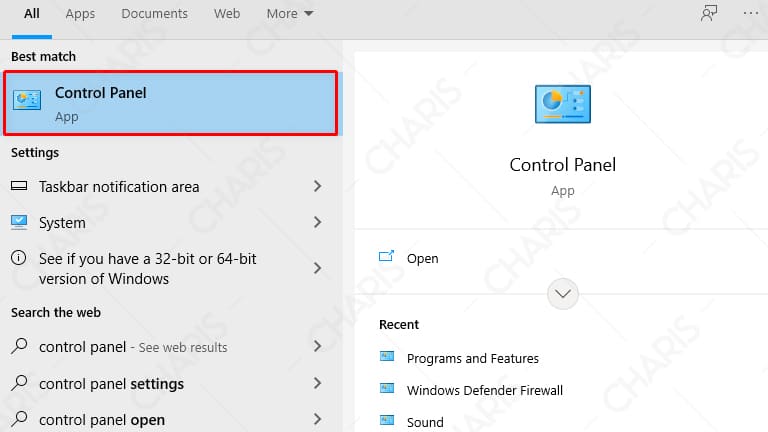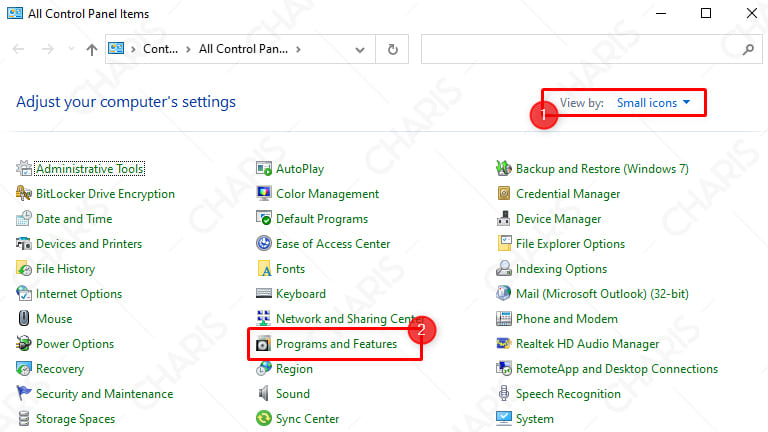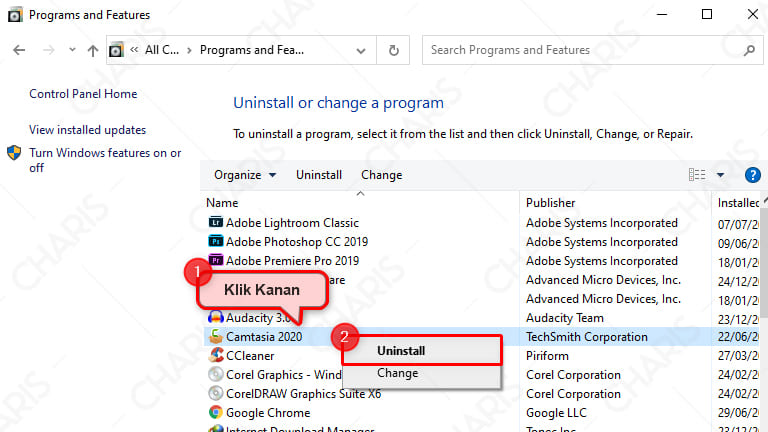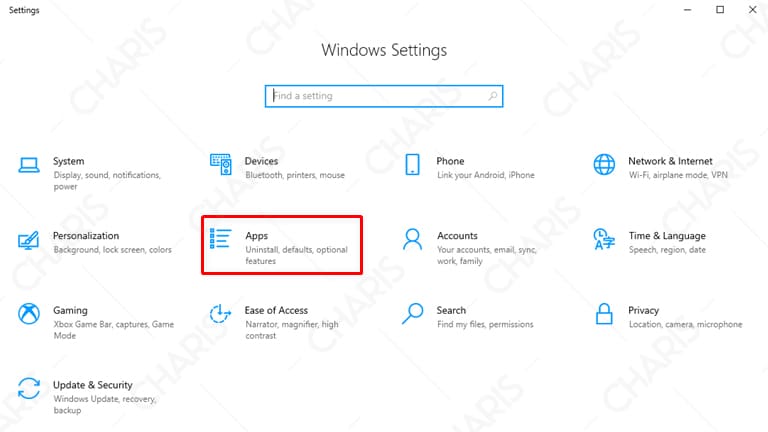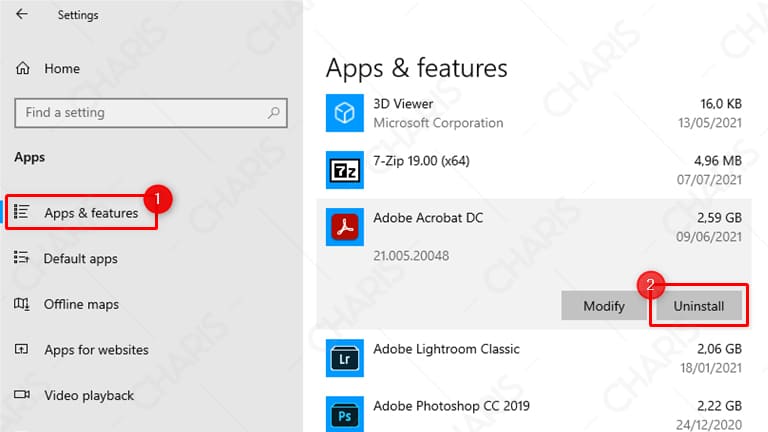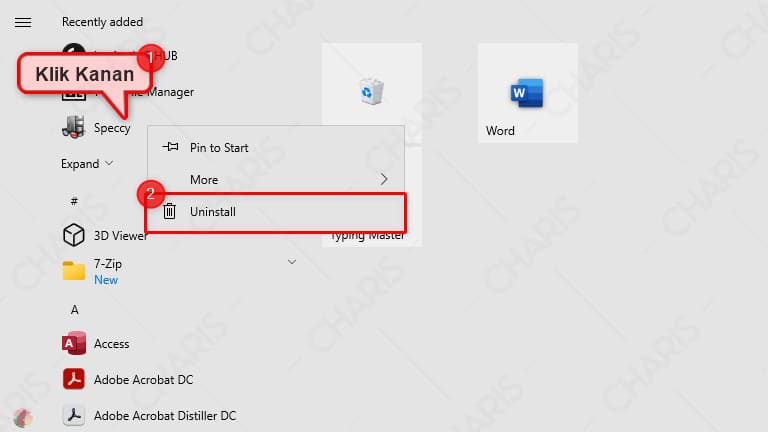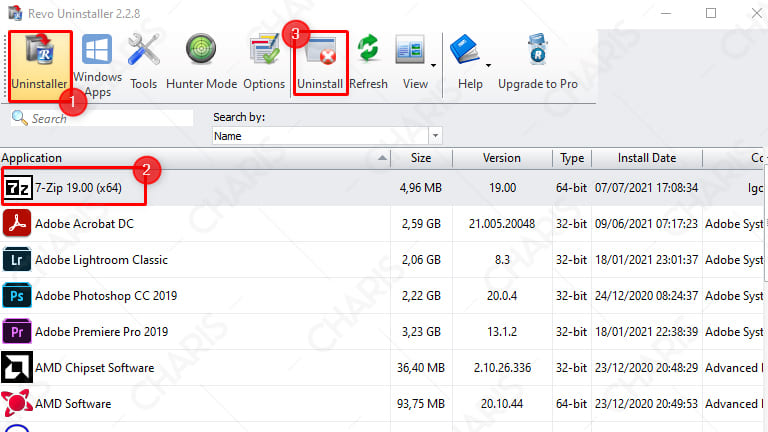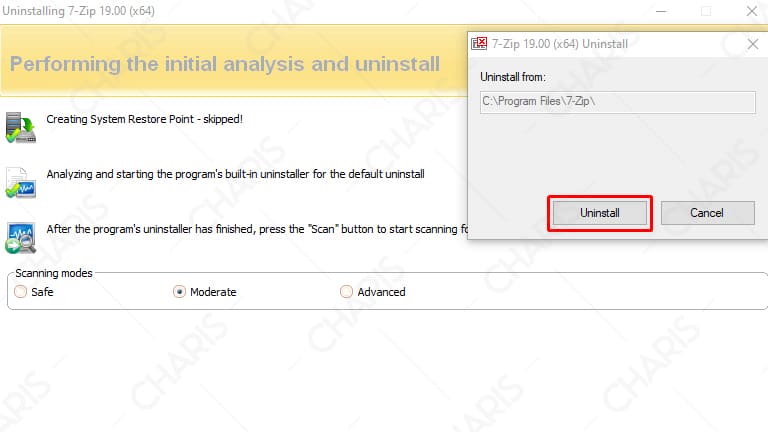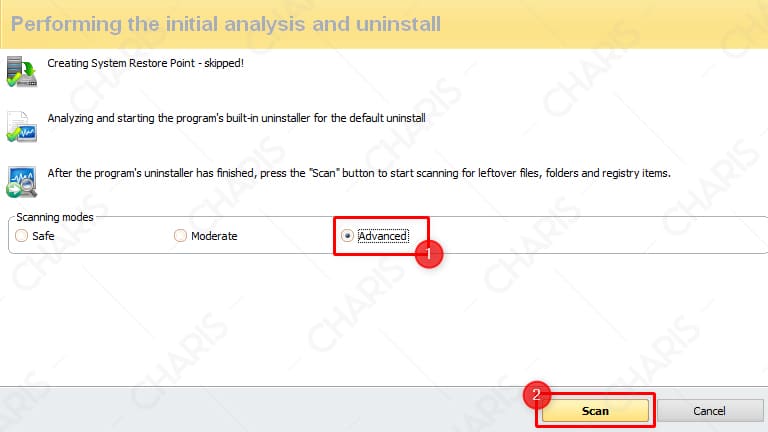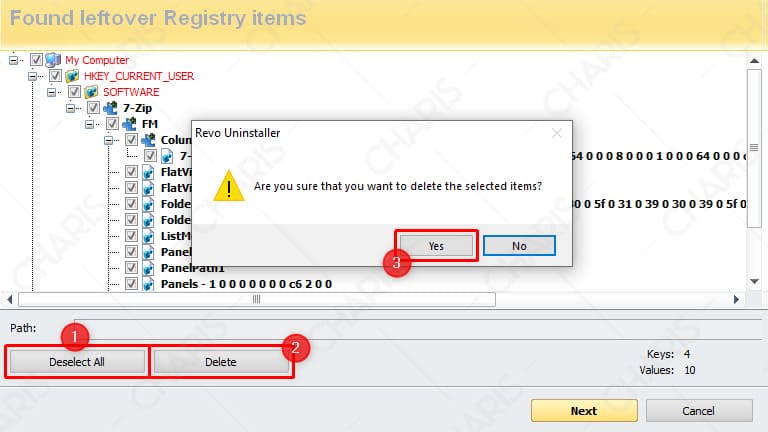Ketika Anda melihat ada aplikasi di laptop yang sudah jarang atau bahkan tidak pernah dipakai sama sekali, alangkah baiknya Anda uninstall saja aplikasi tersebut agar tidak memenuhi kapasitas hardisk.
Sekadar info, kapasitas hardisk yang penuh bisa menyebabkan berbagai masalah pada laptop, salah satunya laptop menjadi hang. Oleh karena itu, uninstall aplikasi laptop yang sudah tidak dipakai adalah langkah yang tepat.
Untuk Anda yang belum tahu cara uninstall aplikasi di laptop atau PC, pada kesempatan kali ini saya akan memberikan cara mudahnya. Beberapa cara di bawah ini sangat mudah dipraktikkan, termasuk untuk pemula sekalipun.
Daftar Isi
Cara Uninstall Aplikasi di Laptop
Opsi uninstall aplikasi laptop di bawah ini bisa Anda lakukan tanpa software tambahan apapun, cukup menggunakan program bawaan Windows saja. Silahkan pilih cara yang sesuai dengan versi Windows Anda.
Control Panel
Cara uninstall aplikasi di laptop dengan Control Panel bisa dipraktikkan pada semua versi Windows baik itu Windows 7, Windows 8, dan Windows 10. Jadi, bisa dikatakan kalau cara ini adalah cara universal.
Berikut caranya:
- Klik Start atau Pencarian di Windows Anda.
- Ketik Control Panel lalu pilih program seperti gambar di bawah ini.

- Setelah masuk Control Panel, ubah View by menjadi Small icons lalu pilih menu Programs and Features.

- Cari aplikasi yang ingin Anda uninstall > Klik kanan > pilih Uninstall.

- Selanjutnya Anda hanya perlu mengikuti instruksi yang diberikan.
- Selesai.
Cara uninstall aplikasi di Windows 7 terbaik adalah dengan Control Panel seperti yang sudah dipaparkan di atas. Untuk cara selanjutnya, sepertinya akan lebih ke arah uninstall aplikasi di Windows 10 dan Windows 8.
Settings Windows
Salah satu versi Windows yang sudah mendukung Settings untuk uninstall aplikasi di laptop adalah Windows 10. Jadi, Anda bisa mempraktikkan cara uninstall aplikasi di laptop dengan Settings ini di Windows 10 saja.
Berikut caranya:
- Pertama, buka Settings di Windows 10.
- Setelah masuk ke Settings, silahkan pilih pengaturan Apps.

- Pada Apps & Features klik aplikasi yang ingin Anda uninstall.

- Klik Uninstall dan ikuti petunjuk uninstall dari aplikasi tersebut.
- Selesai.
Daftar aplikasi yang ditampilan pada Apps & Features Windows 10 sama persis dengan yang ada di Control Panel. Dengan begitu, pengguna memiliki beberapa opsi untuk menguninstall aplikasi di laptop.
Start Menu
Cara lain yang bisa Anda gunakan untuk uninstall aplikasi di laptop adalah Start Menu. Fitur ini tersedia untuk pengguna Windows 8 dan Windows 10 saja, sebenarnya di Windows 7 juga bisa namun caranya sedikit berbeda.
Berikut cara uninstall aplikasi di laptop dengan Start Menu:
- Klik Start di Windows Anda.
- Setelah itu, cari aplikasi yang ingin diuninstall.
- Klik kanan pada aplikasi tersebut lalu pilih Uninstall.

- Jika dibawa ke Control Panel, silahkan Klik kanan kembali pada aplikasi tersebut lalu pilih Uninstall.
- Ikuti perintah uninstall yang diberikan oleh software.
- Selesai.
Karena cara ini akan mengarahkan Anda ke Control Panel, jadi caranya hampir sama dengan cara pertama. Perbedaannya hanya terletak pada cara masuk ke Control Panel saja. Mungkin, ini merupakan shortcut untuk cara pertama.
Solusi Aplikasi Tidak Bisa Diuninstall
Ketika mempraktikkan cara uninstall aplikasi laptop di atas, apakah Anda menemukan masalah seperti aplikasi tidak bisa diuninstall atau aplikasi tidak ditemukan di Control Panel? Jika ya, tenang dulu, akan saya berikan solusinya.
Jadi, untuk mengatasi aplikasi tidak bisa diuninstall, kita harus menggunakan aplikasi pihak ketiga. Sebenarnya ada banyak aplikasi yang bisa digunakan untuk mengatasi masalah ini, namun saya memilih Revo Uninstaller saja.
Kelebihan Revo Uninstaller adalah bisa digunakan secara gratis dengan fitur yang sudah sangat cukup. Terlepas dari itu semua, aplikasi ini juga sudah support Windows Vista, Windows 7, Windows 8, dan Windows 10.
Oh ya, Revo Uninstaller juga tersedia dalam versi installer dan portable. Anda bebas menggunakan versi yang mana saja. Jika tidak ingin ribet install aplikasi di laptop, Anda bisa menggunakan versi portable saja.
Berikut cara uninstall aplikasi di laptop dengan Revo Uninstaller:
- Download dan install aplikasi Revo Uninstaller.
- Setelah itu, langsung saja buka aplikasinya.
- Pada menu Uninstaller, silahkan cari aplikasi yang ingin Anda uninstall. Jika sudah, klik aplikasi tersebut lalu pilih Uninstall.

- Pada tahap selanjutnya, hilangkan centang pada Make a System Restore Point before uninstall lalu pilih Continue.

- Pada jendela yang muncul, silahkan langsung klik Uninstall saja.

- Setelah aplikasi berhasil diuninstall, pilih Advanced lalu klik Scan untuk melakukan scan pada file dan folder sisa aplikasi.

- Setelah scanning selesai, klik Select All (tulisan di gambar adalah after klik) > Delete > Yes.

- Pada tahap selanjutnya, silahkan hapus juga folder yang ditampilkan Revo Uninstaller.
- Selesai.
Dengan mempraktikkan cara uninstall aplikasi di laptop dengan Revo Uninstaller, Anda sudah berhasil menghapus aplikasi sampai ke akarnya. Cara ini sangat cocok untuk menghemat space hardisk karena sampah laptop tidak menumpuk.
Demikianlah beberapa cara uninstall aplikasi di laptop yang bisa Anda praktikkan. Semoga artikel singkat ini bisa bermanfaat dan menambah wawasan kita semua, khususnya untuk Anda yang hendak menghapus aplikasi laptop.